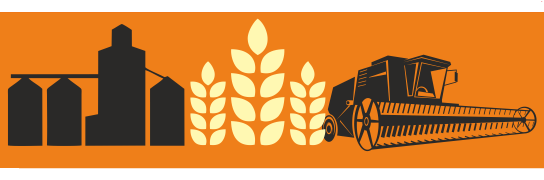Чому Windows продовжує збій? Ось найпоширеніші причини аварійного завершення роботи Windows та поради щодо їх усунення.
Аварії Windows — незалежно від того, чи вони виглядають як синій екран смерті чи повністю заблокована система — надзвичайно неприємні. Ви не тільки втрачаєте відкриту роботу, але й усунення несправностей, пов’язаних із збоєм Windows, може бути складним.
Коли трапляються збої, ви задумаєтесь, як запобігти цим проблемам у майбутньому. Давайте розглянемо найпоширеніші причини аварійного завершення роботи Windows і те, що робити, коли Windows продовжує збій.

1. Проблеми з оперативною пам’яттю
Оскільки ваш нноутбук зберігає важливі дані в оперативній пам’яті, проблеми з пам’яттю можуть спричинити збій Windows. Назви помилок, такі як Fatal Exception Error, зазвичай з’являються, коли Windows намагається отримати дані з пам’яті, але не може зробити це належним чином. Якщо це постійно відбувається, можливо, ваша оперативна пам’ять виходить з ладу. Ноутбук не може працювати без оперативної пам’яті, тому вам потрібно скоріше її замінити. Для цього ви можете скористатися онлайн-катлог Zeto.ua, де ви зможете знайти за моделлю ноутбука потрібну для вас оперативну пам’ять.
Варто переконатися, що ваші флешки оперативної пам’яті правильно розміщені у своїх слотах. Зверніть увагу: хоча недостатня кількість оперативної пам’яті може зупинити роботу вашої системи, зазвичай це не спричиняє аварійного завершення роботи Windows.
Якщо ви впевнені, що оперативна пам’ять не винна, іноді проблема з материнською платою може спричинити подібні проблеми.
2. Проблеми з драйверами
Драйвери — це спеціалізовані програми, які дозволяють Windows взаємодіяти з різним обладнанням, підключеним до вашого ноутбука. Здебільшого драйвери встановлюються та оновлюються автоматично, коли ви підключаєте нову периферію або запускаєте службу Windows Update.
Однак, коли водії псуються, це може спричинити серйозні проблеми. Встановлення неправильного драйвера вручну або оновлення до встановленої виробником помилкової версії — найпоширеніші способи цього.
Усуваючи помилки на синьому екрані, слідкуйте за згадками про будь-яке конкретне обладнання, оскільки це може бути виною тому. Також непогано відкрити Диспетчер пристроїв (доступ до нього можна натиснути правою кнопкою миші на кнопці Пуск) і перевірити наявність будь-яких попереджувальних символів, що представляють апаратні конфлікти.
3. Несправний жорсткий диск
Якщо накопичувач (будь то жорсткий диск або твердотільний накопичувач) у вашому ноутбуці не працює, у вас можуть статися збої в роботі Windows. Це може проявлятися через збої, які трапляються лише при спробі відкрити певні файли, що вказує на те, що певна частина диска помирає.
Для старих жорстких дисків звук клацання — ще одна знакова ознака несправного диска. Оскільки Windows повинна отримувати доступ до файлів на вашому диску для зберігання, щоб працювати належним чином, вона може зірватися, якщо диск не може прочитати ці файли. Якщо це здається вашою проблемою, з’ясуйте, що робити із вмираючим жорстким диском — безумовно, створіть резервну копію даних якомога швидше!

4. Ноутбук із перегрівом
Занадто багато тепла спричиняє серйозні проблеми для чутливих компонентів у вашому ноутбуці. Система, яка працює занадто гарячою протягом тривалого періоду часу, може назавжди пошкодитися. Для боротьби з цим ваш ноутбук часто вимикається, коли стає занадто гарячим, що зазвичай призводить до збою Windows.
Проблема перегріву може мати багато джерел. Якщо у вас є робочий стіл, переконайтеся, що у вашому футлярі достатньо вентиляції. Ви також повинні перевірити, чи всі вентилятори всередині працюють належним чином, а радіатори не розхитані. Обов’язково регулярно чистіть ноутбук, щоб також видалити зайвий пил.
Намагайтеся уникати розміщення ноутбука на колінах або на таких поверхнях, як ковдри, які можуть перекрити джерела охолодження системи.
5. Віруси
Шкідливе програмне забезпечення, включаючи віруси, троянські програми та інші небажані сміття, може спричинити хаос у вашій системі. Під час усунення несправностей Windows 10 має сенс запустити сканування на зловмисне програмне забезпечення, щоб виключити будь-який вірус.
Сканування за допомогою вбудованого захисника Windows — хороший перший варіант.
6. Пошкодження реєстру
Реєстр Windows — це величезна база даних, де Windows та програми зберігають дані. Завдяки регулярному додаванню, видаленню та змінам записів реєстру існує можливість викришити його вміст.
Деякі неправильні конфігурації реєстру незначні, але інші можуть повністю розбити Windows. Ось чому ми рекомендуємо уникати прибиральників реєстру, оскільки вони найчастіше завдають більше шкоди, ніж користі. І якщо ви коли-небудь читали керівництво, яке рекомендує змінити значення реєстру, будьте обережні, щоб нічого іншого не змінити, перебуваючи всередині.
Якщо ви підозрюєте, що пошкоджений реєстр є джерелом аварійного завершення роботи Windows, крім скидання Windows 10, на жаль, ви не можете багато чого зробити.
7. Конфлікти програмного забезпечення
Більшість програмних помилок не спричиняють збою Windows, вони впливають лише на відповідну програму. Однак іноді особливо погані збої програмного забезпечення можуть заблокувати всю систему. Якщо Windows аварійно завершує роботу під час відкриття певної програми, спробуйте перевстановити програмне забезпечення, щоб перевірити, чи вирішує проблему.
8. Питання живлення
Якщо ви усунули інші можливості, існує ймовірність того, що збій у роботі Windows відбувається через подачу живлення на ноутбук. Як правило, це викликано несправним джерелом живлення.
Якщо джерело живлення ноутбука пошкоджено, потік живлення може коливатися або стати занадто слабким. Звичайно, це може спричинити збій комп’ютера. Заміна блоку живлення є найкращим способом усунення несправностей.
Інша проблема, пов’язана з енергоспоживанням, — це налаштування у вашому домі. Перевантажена схема, несправна проводка або підключення комп’ютера до несправної розетки може призвести до збоїв через проблеми з живленням. Щоб перевірити це, спробуйте перенести свою машину в іншу кімнату та перевірити, чи проблема не зникає.
9. Запуск непідтримуваної версії Windows
Ми припустили, що ви усували несправності Windows 10 вище. Однак якщо у вас запущена старіша версія Windows, це може спричинити вашу проблему. Windows 7 і старіші більше офіційно не підтримуються корпорацією Майкрософт, тобто вони більше не отримують оновлення для безпеки та стабільності.
Через це ви можете виявити, що старіші версії Windows частіше аварійно завершують роботу. Вам слід якомога швидше оновити Windows 10, щоб ви знаходились на підтримуваній платформі.
Говорячи про це, для досягнення найкращих результатів у Windows 10 слід переконатися в установці оновлень Windows, які часто можуть усунути проблеми зі стабільністю, що призводять до збоїв. Однак іноді встановлення останнього основного оновлення для Windows 10 одразу може призвести до нестабільності самостійно.
Якщо ви нещодавно оновили Windows 10 і почали зазнавати збоїв, перейдіть до Налаштування> Оновлення та безпека> Відновлення. Там ви можете повернутися до попередньої версії Windows 10.
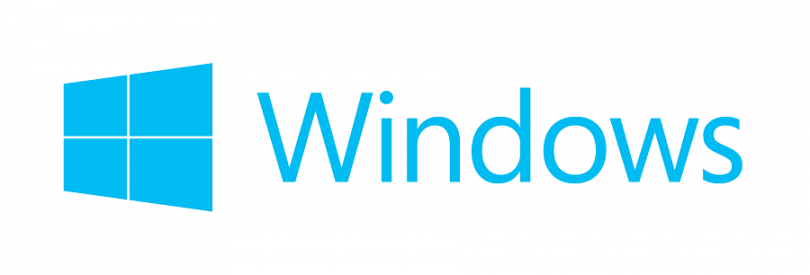
Чому Windows продовжує збій? Тепер ти знаєш
Ми розглянули, що призводить до того, що Windows 10 виходить з ладу найчастіше. Як ви вже бачили, багато з них пов’язані з апаратним забезпеченням, будь то несумісний драйвер, несправний компонент або занадто багато тепла. Діагностувати ці проблеми часто важко, але, перевіряючи їх на відповідність цим причинам, ви можете сподіватися, що ви вирішите проблему.